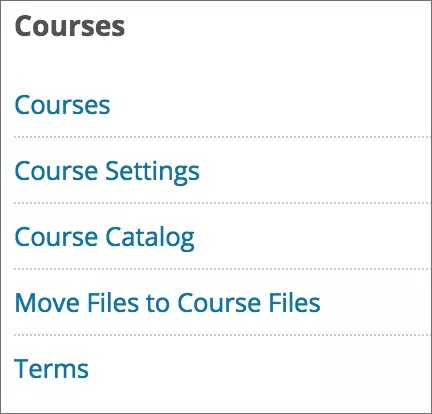Ultra 코스 보기와 Original 코스 보기를 모두 사용해 보십시오!
Blackboard Learn의 Ultra 환경을 활성화하는 경우 사용할 코스 보기를 선택하십시오.
- 교수자가 비어 있는 새 코스에 대해 Ultra 코스 보기 또는 Original 코스 보기 중에서 선택하도록 허용할 수 있습니다.
- 교육기관 전체의 모든 새 코스에 Ultra 코스 보기를 채택할 수 있습니다.
Ultra 환경의 기본 코스 보기 설정에 대해 자세히 알아보기
Original 코스 보기의 기존 코스: 내보내고 아카이브한 모든 코스는 Original 코스 보기에서 복구됩니다. 교수자는 Ultra 코스 보기에서 Original 코스를 미리 보도록 선택할 수 있으며 콘텐츠가 나타나는 방식을 확인할 수 있습니다. 교수자는 미리 보는 코스에 대해 Ultra 코스 보기로 영구히 전환하도록 선택할 수 있습니다.
Ultra 환경의 코스 상태
Ultra 환경에서 교수자는 학생이 코스에 접근할 수 있는 시기를 컨트롤할 수 있습니다. 교수자는 학생이 콘텐츠를 확인하기 전에 콘텐츠로 실험해 볼 수 있습니다.
코스 페이지에서 교수자는 코스를 다음 상태로 설정할 수 있습니다.
- 공개: 교수자는 학생의 참여에 대해 준비된 경우 코스를 공개할 수 있습니다.
- 비공개: 교수자는 콘텐츠를 추가하거나 콘텐츠로 실험하는 동안 코스를 비공개로 만들었다가 학생이 준비되었을 때 공개할 수 있습니다. 비공개 코스에는 회색의 교수자 이미지와 대각선이 표시됩니다. 학생은 자신의 코스 목록에서 비공개 코스를 볼 수 있지만 접근할 수는 없습니다.
활성 상태인 학기 중에는 교수자가 코스를 비공개로 만들 수 없습니다. 학생이 코스에 접근해야 하는 경우 코스 사용 가능성을 사용자 지정할 수 있습니다.
- 완료: 교수자는 코스가 종료된 경우 코스를 완료로 설정할 수 있지만 더 이상 변경하지는 못할 수 있습니다. 교수자는 원하는 바에 따라 코스를 공개나 비공개로 되돌릴 수 있습니다. 학생은 콘텐츠에 접근할 수는 있지만 더 이상 코스에 참여할 수는 없습니다. 완료는 Ultra 코스 보기에만 적용됩니다.
- 숨기기: 사용자는 코스 목록에서 코스가 숨겨지도록 선택하여 보기를 정리할 수 있습니다.
Ultra에서 교수자용 코스 보기 및 코스 상태에 대해 자세히 알아보기
Original에서 교수자용 코스 보기 및 코스 상태에 대해 자세히 알아보기
공통점
관리자 패널의 코스 모듈이 약간 변경되었음을 알 수 있습니다. 평소와 마찬가지로 다음과 같이 코스를 관리할 수 있습니다.
- 코스를 생성하고 수정할 수 있습니다.
- 코스에서 사용자를 등록하고 제거할 수 있습니다.
- 코스를 백업, 아카이브 및 복구할 수 있습니다.
현재로서는 다른 Blackboard Learn 인스턴스에서 코스를 복구하면 코스가 Original 코스 보기로 유지됩니다.
차이점
Ultra 환경을 활성화하는 경우 사용자는 다음과 같은 작업을 수행할 수 없습니다.
- 자신의 코스 생성
- Ultra 코스 보기에서 언어 적용
- Ultra 코스 보기에서 게스트 역할 허용
- 참관인 역할 허용